目次
最近のほとんどのコンピュータでは、実際にはBIOSの代わりにUEFIが搭載されています。これは従来の BIOS よりも多くの機能を提供する高度な低レベルソフトウェアです。しかし、多くの人はまだBIOSと呼ぶので、ここではその用語を使用します。
関連記事UEFIとは何か、BIOSとはどう違うのか?
キーを押してWindows 11のBIOSに入る
Windows 11 PC の BIOS を入力する簡単な方法は、コンピュータの電源を入れたままキーボードのキーを使用することです。この方法の利点は、Windows OSがロードされないときでも使用できることです。
この方法を使用するには、特定のコンピュータでBIOSに入るためのキーを見つける必要があります。このキーはメーカーにより異なります。コンピュータを起動すると、最初に開くスプラッシュ画面(通常はメーカーのロゴが表示されます)に、BIOSに入るためにどのキーを押す必要があるかを示すメッセージが表示されるはずです。
ほとんどのパソコンでは、このキーはF2ですが、お使いのパソコンのスプラッシュ画面で確認してください’。
Windows 11で設定からBIOSに入る
BIOSに入るためのキーボードキーが見つからない場合、またはグラフィカルなオプションを使用したい場合は、Windows 11の設定アプリを使用してBIOSに入ることができます。
関連記事Windows 11の設定アプリはこんな感じ。
まず、パソコンで「設定」アプリを起動します。Windowsのiキーを同時に押してください。
設定」の左サイドバーから、「システム」を選択します。
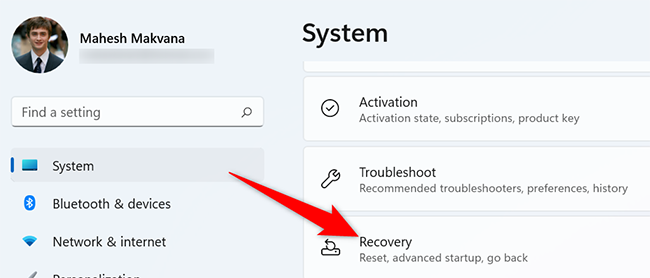
回復」メニューの「高度なスタートアップ」横の「今すぐ再起動」をクリックします。
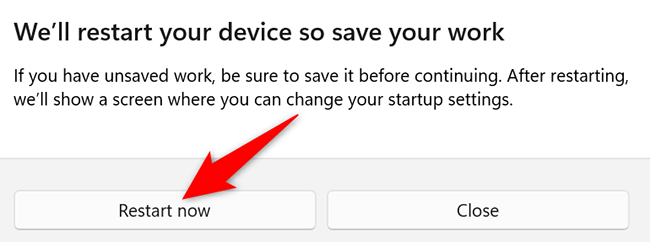
これで「オプションの選択」画面が表示されます。ここから、トラブルシューティング>アドバンスドオプション>UEFIファームウェアの設定に入り、「再起動」をクリックします。
そして、あなたのPC’のBIOSモードになります。このモードでは、起動ディスクの変更など、様々なオプションを設定することができます。
関連記事ディスクまたはUSBドライブからコンピュータを起動する方法
Windowsターミナルを使用してWindows 11’のBIOSに入る
BIOSでPCを起動するためのコマンドを使用するには、PCのPowerShellまたはコマンドプロンプトユーティリティを使用します。
まず、「スタート」メニューを開き、「Windowsターミナル」を検索します。検索結果に表示されたアプリをクリックします。
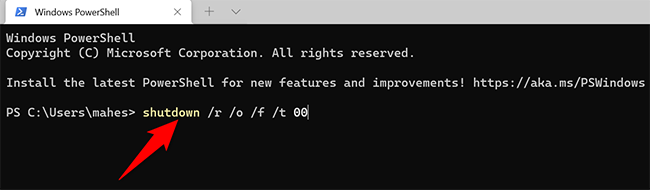
オプションの選択」画面で、「トラブルシューティング>詳細オプション>UEFIファームウェアの設定」を選択し、「再起動」をクリックします。PCがBIOSに入ります。
